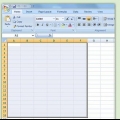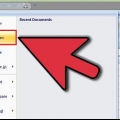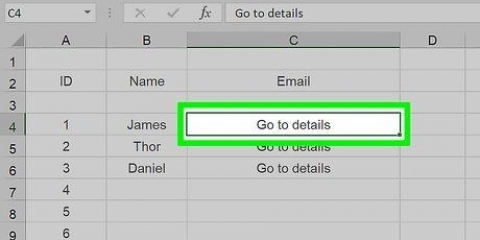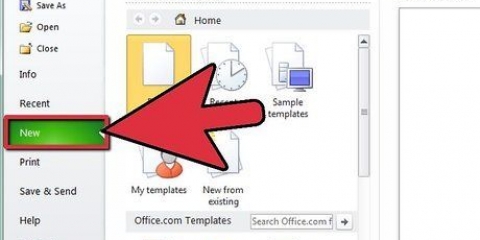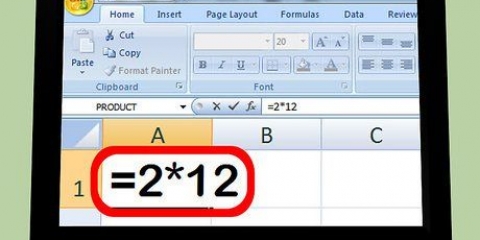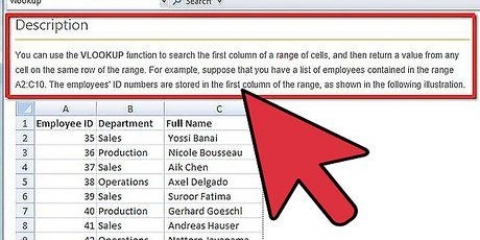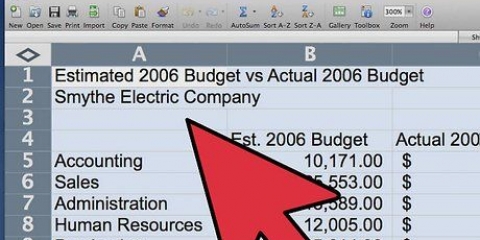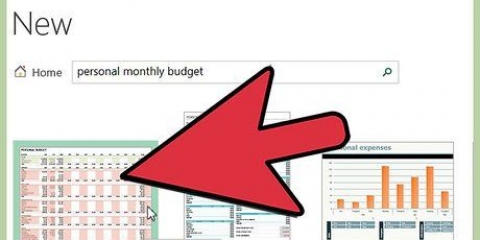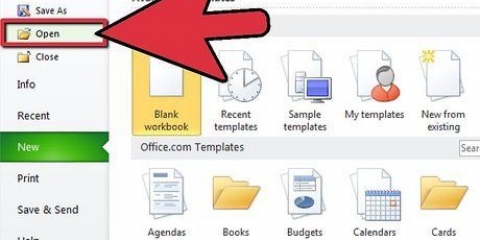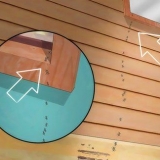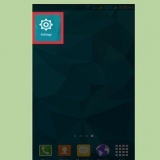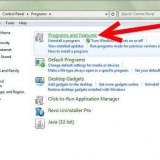Zusammengeführte Zellen belegen zwei oder mehr Spalten mit Platz. Zum Beispiel: Zusammenführen eines Zellbereichs zu Spalten ein und B ergibt eine Zelle, die sich über die Spalten erstreckt ein und B. Sie können eine Zelle, die noch nicht mit einer oder mehreren anderen Zellen zusammengeführt wurde, nicht teilen.


Zellen in excel aufheben
In diesem Tutorial erfahren Sie, wie Sie zwei oder mehr Zellen in Microsoft Excel aufheben.
Schritte

1. Öffnen Sie Ihr Excel-Dokument. Doppelklicken Sie auf das Excel-Dokument, das Sie öffnen möchten.

2. Wählen Sie die verbundene Zelle aus. Suchen Sie die Zelle, die Sie teilen möchten, und klicken Sie einmal darauf, um sie auszuwählen.

3. Klicken Sie auf die RegisterkarteAnfang. Sie können dies oben im Excel-Fenster sehen. Dies öffnet das Menü Anfang.
Überspringen Sie diesen Schritt, wenn Sie sich bereits im Tab befinden Anfang sind.

4. Öffnen Sie das Menü `Zusammenführen und zentrieren`. Klicken Sie auf den Abwärtspfeil
rechts neben der Schaltfläche Zusammenführen und zentrieren in der Gruppe `Ausrichtung` des Hauptmenüs. Ein Dropdown-Menü wird angezeigt.
5. klicke aufZellen aufheben. Diese Option finden Sie im Dropdown-Menü. Die Zellen werden nicht zusammengeführt und der Wert der Zellen wird der Zelle ganz links hinzugefügt.
Wenn Ihre verbundene Zelle beispielsweise das Wort "Hallo" enthält, wird beim Aufheben das Wort "Hallo" in die Zelle ganz links eingefügt.
Tipps
- Wenn Sie Excel in einer Sprache verwenden, die von rechts nach links gelesen wird, wird der nicht zusammengeführte Wert in der Zelle ganz rechts angezeigt.
Warnungen
- Sie können die Zusammenführung einer Zelle nicht aufheben, die nicht mit anderen (oder einer Gruppe von) Zellen zusammengeführt wurde.
"Zellen in excel aufheben"
Оцените, пожалуйста статью